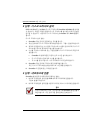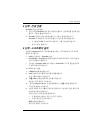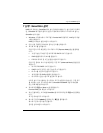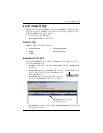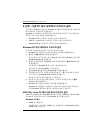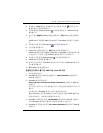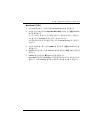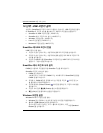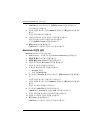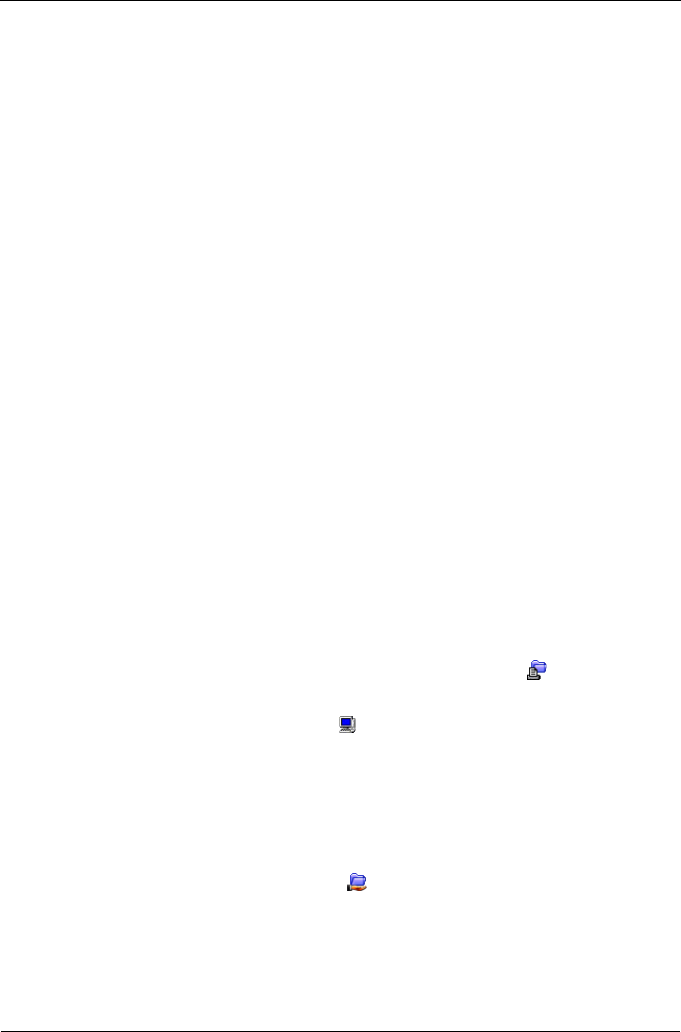
SmartStor NS4300N 빠른 시작 안내서
176
그래픽 데스크톱의 Linux PC 에서
이 절차는 RedHat Enterprise Linux 4 구성을 위한 것입니다 . 다른 버전의 Linux
를 사용하는 사용자는 이 절차를 적절히 수정해야 할 수도 있습니다 . OS 문서를
참조하십시오 .
1. 애플리케이션 메뉴에서 네트워크
서버 (Network Servers) 를 선택합니다 .
2. 네트워크 창에서 , Windows 네트워크를 더블클릭합니다 .
3. 네트워크의 SmartStor (NS4300) 를 더블클릭합니다 .
4. 공용 (PUBLIC) 폴더를 더블클릭합니다 .
이 폴더에 처음으로 액세스한 경우 , 인증 대화상자가 열립니다 .
5. 사용자 이름과 패스워드 필드에 admin 을 입력한 뒤 확인 (OK) 버튼을 클릭
합니다 .
도메인 필드는 빈칸으로 남겨둡니다 .
폴더가 열립니다 . 이제 SmartStor 폴더에서 ( 폴더로 ) 파일을 복사할 수
있습
니다 .
Macintosh PC 에서 네트워크 드라이브 설치
Macintosh 에서 SmartStor 에 액세스하려면 , PASM 을 사용하여 Mac OS X 와 커
뮤니케이션하기 위해 SmartStor 를 구성해야 합니다 .
Windows PC 에서
1. PASM 을 시작합니다 .
172 페이지의 " 브라우저의 PASM" 또는 173 페이지의 "SmartSYNC 을 통한
PASM" 을 참조하십시오 .
2. 트리에서 , PASM 화면의 왼쪽에 보이는 ( 파일 및 프린트 아이콘 옆 ) +
를 클릭하여 트리를 확장합니다 .
3. 프로토콜 제어 (Protocol Control) 아이콘을 클릭한 뒤 , Macintosh 탭을 클
릭합니다 .
4. 서비스 옆의 활성화 (Enable) 옵션을 클릭한 뒤 , 확인 (OK) 버튼을 클릭합니
다 .
Macintosh 프로토콜로 Macintosh PC 와 SmartStor 를
연결하는 것이 가능합
니다 .
5. 트리에서 파일 공유 (File Sharing) 아이콘을 클릭합니다 .
6. 수정 탭을 클릭합니다 .
7. Macintosh 상자를 체크한 뒤 확인 (OK) 버튼을 클릭합니다 .
Macintosh 파일 공유로 Macintosh PC 는 SmartStor 의 폴더에 액세스할 수
있습니다 . 이 경우 , 공용 (PUBLIC) 폴더에 액세스가 주어집니다 .